
1. Cliquez sur Compte
Conseil : Le compte AtHoc® fournit des modèles prêts à l'emploi. Vous pouvez également créer vos propres modèles. Pour de plus amples informations, reportez-vous à Compte BlackBerry AtHoc.
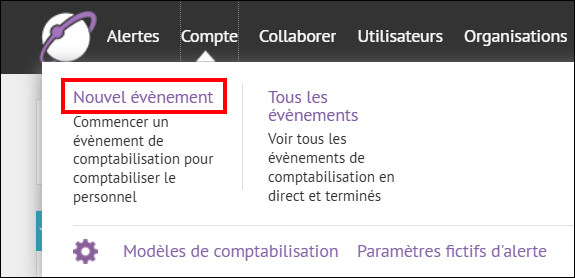
2. Cliquez sur Nouvel évènement
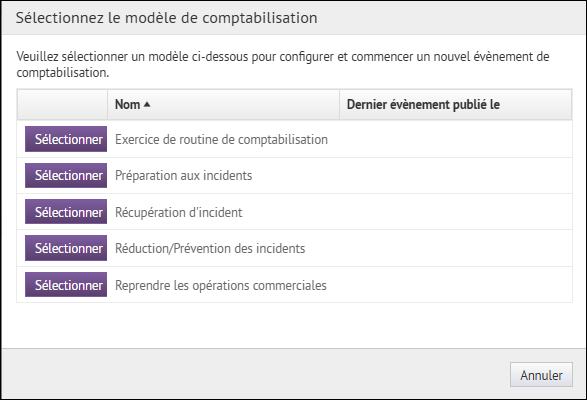
3. Sélectionnez un modèle
Les modèles prêts à l'emploi correspondent à des processus métiers prédéfinis.
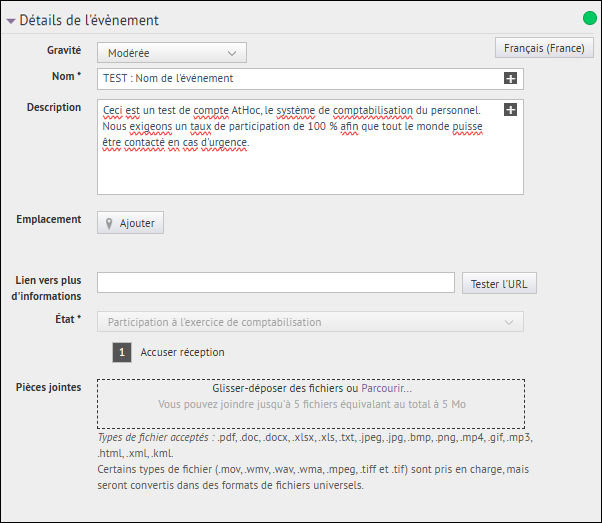
4. Renseignez la section Détails de l'évènement
Si la section est réduite, cliquez dessus pour la développer.
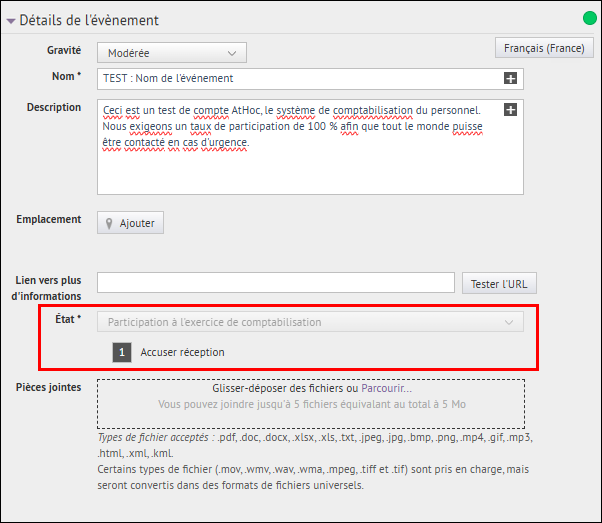
5. Consultez les options de réponse d'état pour les utilisateurs
Contrairement aux réponses relatives aux alertes, les états peuvent être mis à jour plusieurs fois au cours d'un évènement. Les options de réponse sont configurées dans le modèle de comptabilisation.
Vous pouvez créer des réponses d'état personnalisées sous Paramètres > Attributs de l'utilisateur. Pour de plus amples informations, reportez-vous à « Créer une réponse d'état de comptabilisation personnalisée » dans le guide Compte BlackBerry AtHoc.
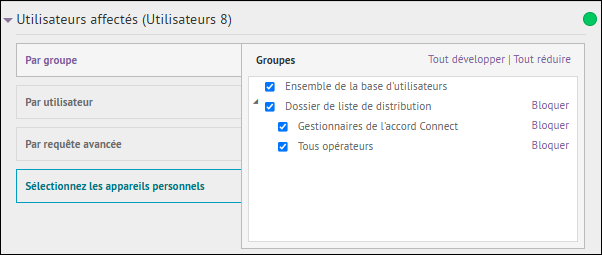
6. Choisissez les utilisateurs affectés
À mesure que l'évènement progresse, la liste des Utilisateurs affectés se met à jour en temps réel.
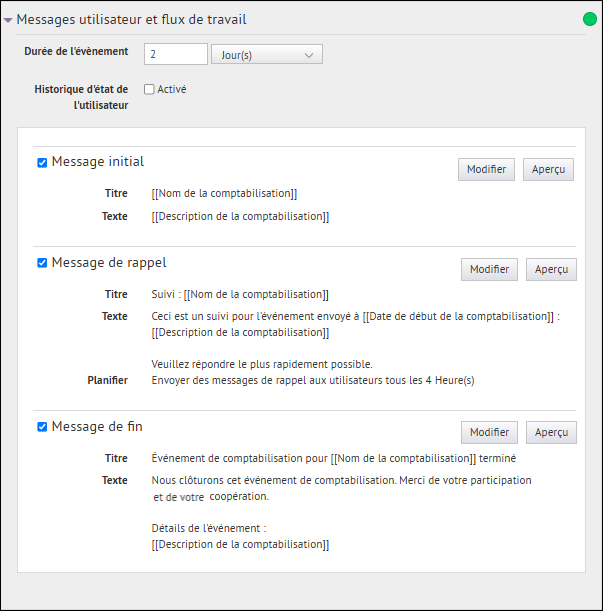
7. Renseignez la section Messages utilisateur et Workflow
Si la section est réduite, cliquez dessus pour la développer.
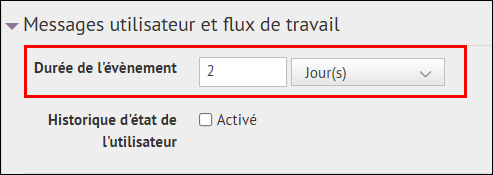
8. Définissez la durée de l'évènement
Une fois l'évènement terminé, les états d'utilisateur ne peuvent plus être mis à jour.
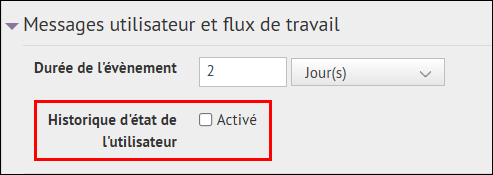
9. Choisissez d'inclure l'état historique de l'utilisateur
Sélectionnez cette option pour recueillir les états signalés par les utilisateurs avant le début de l'évènement.
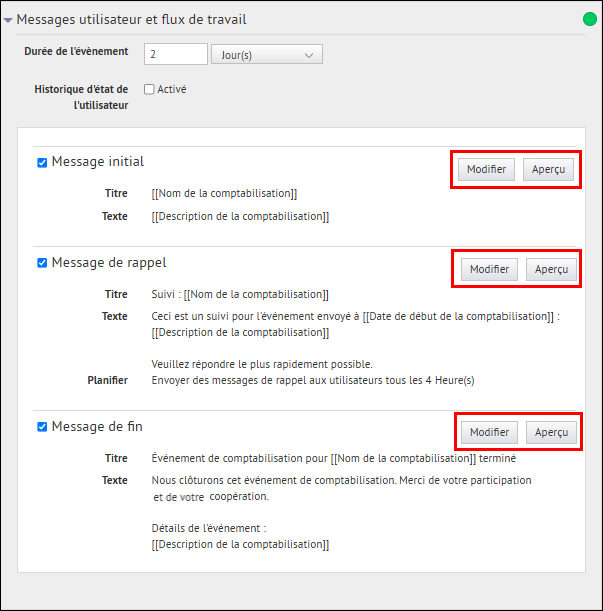
10. Prévisualisez ou modifiez les messages initiaux, de rappel et de fin
Le message initial est envoyé à tous les utilisateurs affectés au début de l'évènement.
Des messages de rappel sont envoyés aux utilisateurs sans état jusqu'à la fin de l'évènement. Vous pouvez modifier le titre, le texte et la fréquence d'envoi des messages de rappel.
Le message de fin est envoyé à tous les utilisateurs à la fin de l'évènement.
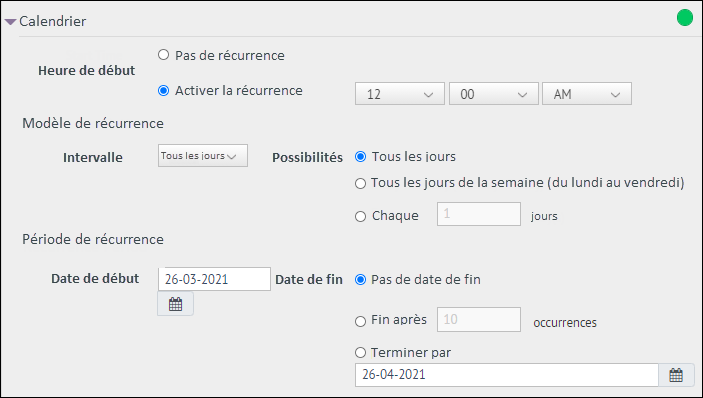
11. Définissez une planification
Si vous souhaitez configurer un évènement récurrent, sélectionnez Activer la récurrence et définissez le modèle et la période de récurrence.

12. Cliquez sur Relire et Commencer
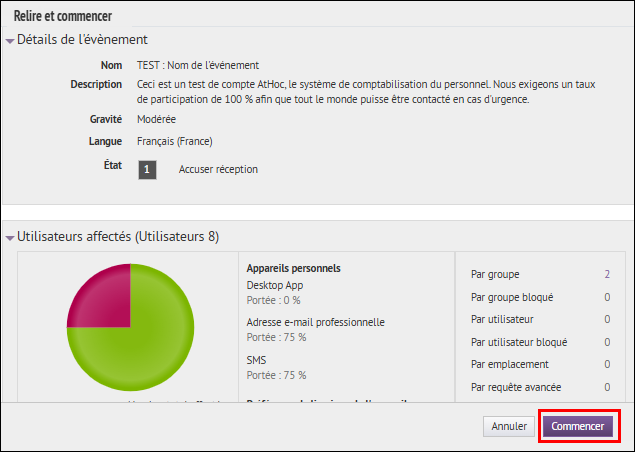
13. Cliquez sur Commencer
Vérifiez le contenu de l'évènement et cliquez sur Commencer.
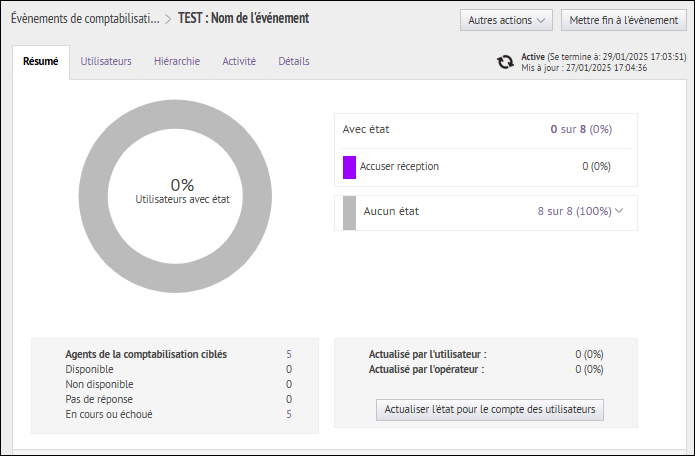
14. Le tour est joué !
Vous avez créé avec succès un événement de publication !
Lorsque vous fermez la page Relire et commencer, vous êtes automatiquement redirigé vers l'onglet Récapitulatif de la page Détails de l'évènement.
Pour en savoir plus sur le compte AtHoc, reportez-vous au guide Compte BlackBerry AtHoc.